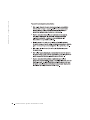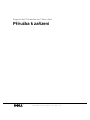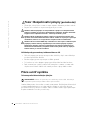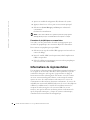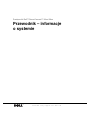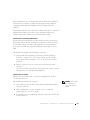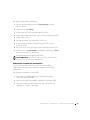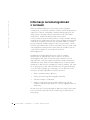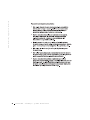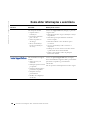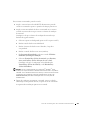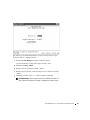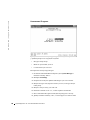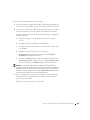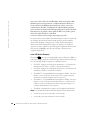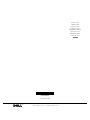www.dell.com | support.dell.com
Dell™ PowerConnect™ 30xx and 50xx Switches
System Information Guide
Příručka k zařízení
Guide d'information sur le système
Systeminformationshandbuch
Przewodnik – informacje o systemie
Guia de informações do sistema
Ðóêîâîäñòâî ïî ñèñòåìå
Guía de información del sistema
תכרעמל עדימ ךירדמ
Models PowerConnect 3024, PowerConnect 3048, PowerConnect 5012
A página está carregando...
A página está carregando...
A página está carregando...
A página está carregando...
A página está carregando...
A página está carregando...
A página está carregando...
A página está carregando...
A página está carregando...
A página está carregando...
A página está carregando...
A página está carregando...
A página está carregando...
A página está carregando...
A página está carregando...
A página está carregando...
A página está carregando...
A página está carregando...
A página está carregando...
A página está carregando...
A página está carregando...
A página está carregando...
A página está carregando...
A página está carregando...
A página está carregando...
A página está carregando...
A página está carregando...
A página está carregando...
A página está carregando...
A página está carregando...
A página está carregando...
A página está carregando...
A página está carregando...
A página está carregando...
A página está carregando...
A página está carregando...
A página está carregando...
A página está carregando...
A página está carregando...
A página está carregando...
A página está carregando...
A página está carregando...
A página está carregando...
A página está carregando...
A página está carregando...
A página está carregando...
A página está carregando...
A página está carregando...
A página está carregando...
A página está carregando...
A página está carregando...
A página está carregando...
A página está carregando...
A página está carregando...
A página está carregando...
A página está carregando...
A página está carregando...
A página está carregando...
A página está carregando...
A página está carregando...
A página está carregando...
A página está carregando...
A página está carregando...
A página está carregando...
A página está carregando...
A página está carregando...
A página está carregando...
A página está carregando...
A página está carregando...
A página está carregando...
A página está carregando...
A página está carregando...
A página está carregando...
A página está carregando...
A página está carregando...
A página está carregando...
A página está carregando...
A página está carregando...
A página está carregando...
A página está carregando...
A página está carregando...
A página está carregando...
A página está carregando...
A página está carregando...
A página está carregando...
A página está carregando...
A página está carregando...
A página está carregando...
A página está carregando...
A página está carregando...
A página está carregando...
A página está carregando...
A página está carregando...
A página está carregando...
A página está carregando...
A página está carregando...
A página está carregando...
A página está carregando...
A página está carregando...

www.dell.com | support.dell.com
Comutadores Dell™ PowerConnect™ 30xx e 50xx
Guia de informações do sistema

Notas, avisos e cuidados
NOTA: Uma NOTA fornece informações importantes que o ajudam a usar
melhor o sistema.
AVISO: Um AVISO informa sobre prováveis danos no hardware ou perda
de dados e ensina como evitar o problema.
CUIDADO: Um CUIDADO indica um potencial para danos à
propriedade, danos pessoais ou morte.
____________________
As informações contidas neste documento estão sujeitas a alteração sem aviso prévio.
© 2002 Dell Computadores do Brasil Ltda. Todos os direitos reservados.
É proibida a reprodução sem permissão por escrito da Dell Computadores do Brasil Ltda.
Marcas comerciais utilizadas neste texto: Dell, o logotipo da DELL e PowerConnect são marcas
comerciais da Dell Computadores do Brasil Ltda; Microsoft e Windows são marcas comerciais
registradas da Microsoft Corporation; EMC é a marca comercial registrada da EMC Corporation.
Outros nomes e marcas comerciais podem ser usados neste documento como uma referência
às entidades que reivindicam marcas e nomes ou aos seus produtos. A Dell Computadores do
Brasil Ltda renuncia ao direito de qualquer participação em nomes e marcas comerciais que
não sejam de sua propriedade.
Outubro de 2002 P/N 3x685 Rev. A01

Conteúdo 101
Conteúdo
Cuidado: Instruções de segurança . . . . . . . . . . . . . . . . 103
Geral
. . . . . . . . . . . . . . . . . . . . . . . . . . . . . 103
Montagem de sistemas em rack
. . . . . . . . . . . . . . . . 105
Opções de rede de área local, telecomunicações ou modems
. . 106
Ao trabalhar na parte interna do sistema
. . . . . . . . . . . . 107
Proteção contra descarga eletrostática
. . . . . . . . . . . . 107
Sobre este guia
. . . . . . . . . . . . . . . . . . . . . . . . . . 107
Como obter informações e assistência
. . . . . . . . . . . . . . 108
Primeiros passos/Configuração
. . . . . . . . . . . . . . . . . . 109
Conteúdo do pacote
. . . . . . . . . . . . . . . . . . . . . . 109
Antes de se conectar à rede: Instruções do kit de montagem
. . 109
Como conectar a porta do console
. . . . . . . . . . . . . . . 110
Proteção por senha
. . . . . . . . . . . . . . . . . . . . . . 112
Designação de endereços IP
. . . . . . . . . . . . . . . . . . 113
Como conectar dispositivos ao comutador
. . . . . . . . . . . 114
Informações de regulamentação
. . . . . . . . . . . . . . . . . 114

102 Conteúdo

Guia de informações dos sistemas PowerConnect 103
Cuidado: Instruções de segurança
Use as diretrizes de segurança a seguir para garantir sua segurança pessoal e ajudar
a proteger o sistema contra possíveis danos.
Geral
• Observe e siga as marcações de serviço. Não repare nenhum produto, exceto conforme
explicado na documentação do sistema. A abertura ou a remoção de tampas marcadas
com o símbolo triangular contendo um raio poderá expor você a choque elétrico. Os
componentes contidos nesses compartimentos devem ser reparados somente por um
técnico treinado para isso.
• Se qualquer uma das condições a seguir ocorrer, desconecte o produto da tomada
elétrica e substitua a peça ou entre em contato com o fornecedor especializado:
– O cabo de alimentação, o cabo de extensão ou o plugue estiver danificado.
– Um objeto tiver caído dentro do produto.
– O produto tiver sido exposto à água.
– O produto tiver sofrido uma queda ou tiver sido danificado.
– O produto não funcionar corretamente quando você seguir as instruções
operacionais.
• Mantenha o sistema longe de radiadores e fontes de calor. Além disso, não bloqueie
as aberturas de ventilação.
• Não derrame alimentos ou líquidos nos componentes do sistema e nunca opere
o produto em um ambiente molhado. Se o sistema ficar molhado, consulte a
seção adequada no guia de solução de problemas ou entre em contato com o
fornecedor especializado.
• Não insira nenhum objeto nas aberturas do sistema. Esse procedimento pode provocar
incêndio ou choque elétrico em conseqüência de curtos circuitos nos componentes
internos.
• Use o produto somente com o equipamento aprovado.
• Deixe o produto esfriar antes de remover as tampas ou tocar nos componentes
internos.
• Opere o produto somente a partir do tipo de fonte de energia externa indicado na
etiqueta de potência nominal elétrica. Se não tiver certeza do tipo de fonte de energia
necessário, consulte o fornecedor especializado ou a empresa de energia local.

104 Guia de informações dos sistemas PowerConnect
www.dell.com | support.dell.com
• Use somente cabo(s) de alimentação aprovado(s). Se um cabo de alimentação não
tiver sido fornecido para o sistema ou para qualquer opcional alimentado por energia
de CA (Corrente Alternada) destinado ao sistema, compre um cabo de alimentação
aprovado para uso em seu país. O cabo de alimentação deve estar homologado para
o produto e para a voltagem e corrente marcadas na etiqueta de potência nominal
elétrica. A classificação de voltagem e de corrente do cabo deve ser maior do que
a potência nominal marcada no produto.
• Para ajudar a evitar choque elétrico, conecte os cabos de alimentação do sistema e dos
periféricos em tomadas elétricas aterradas corretamente. Esses cabos são dotados de
plugues de três pinos para ajudar a assegurar o aterramento adequado. Não use plugues
adaptadores nem remova o pino de aterramento de um cabo. Se for necessário usar um
cabo de extensão, use um cabo de três fios com conectores aterrados corretamente.
• Observe a potência nominal do cabo de extensão e da régua de energia. Certifique-se
de que a amperagem total de todos os produtos conectados ao cabo de extensão ou à
régua de energia não exceda 80% do limite de amperagem do cabo de extensão ou da
régua de energia.
• Para ajudar a proteger o sistema contra flutuações repentinas na energia elétrica,
use um supressor de surtos de voltagem, um estabilizador de linha ou uma UPS
(Uninterruptible Power Supply [fonte de alimentação ininterrupta]).
• Posicione os cabos do sistema e os cabos de alimentação com cuidado; retire os cabos
do caminho para evitar que alguém pise ou tropece neles. Certifique-se de que não
haja nada apoiado sobre os cabos.
• Não modifique os cabos de alimentação nem os plugues. Consulte um eletricista
licenciado ou a empresa de energia para saber como fazer modificações no local.
Siga sempre as normas de cabeamento locais/nacionais.
• Ao conectar ou desconectar a energia de fontes de alimentação de conexão
automática, se oferecidas com o sistema, observe as seguintes diretrizes:
– Instale a fonte de alimentação antes de conectar o cabo de alimentação a ela.
– Desconecte o cabo de alimentação antes de remover a fonte de alimentação.
– Se o sistema tiver várias fontes de alimentação, desligue a energia do sistema
desconectando todos os cabos de alimentação das respectivas fontes.
• Mova os produtos com cuidado; certifique-se de que todos os rodízios e/ou
estabilizadores estejam conectados firmemente ao sistema. Evite paradas súbitas
e superfícies irregulares.
Cuidado: Instruções de segurança
(continuação)

Guia de informações dos sistemas PowerConnect 105
Montagem de sistemas em rack
Tome as seguintes precauções para garantir a segurança e a estabilidade do rack. Consulte
também a documentação de instalação do rack fornecida com o sistema e o rack para obter
as instruções e os procedimentos específicos de cuidado.
Os sistemas são considerados como componentes de um rack. Portanto, “componente”
refere-se a qualquer sistema, bem como aos diversos periféricos ou hardwares de suporte.
CUIDADO: A instalação dos sistemas em um rack sem os estabilizadores frontais
e laterais poderá fazer com que o rack tombe, resultando possivelmente em
lesões sob certas circunstâncias. Por isso, sempre instale os estabilizadores
antes dos componentes no rack.
Depois de instalar sistema/componentes em um rack, nunca puxe mais de um
componente dos conjuntos deslizantes do rack de uma vez. O peso de mais de
um componente estendido poderá fazer com que o rack tombe e resultar em
lesões graves.
NOTA: O sistema possui certificado de segurança como uma unidade autônoma e como
um componente para ser usado em um gabinete de rack da Dell utilizando o kit de
rack do cliente. A instalação do sistema e do kit de rack em qualquer outro gabinete
de rack não foi aprovada pelos órgãos de segurança. É sua responsabilidade solicitar
que um órgão de segurança certificado avalie a adequação da combinação final
de sistema e kit de rack em um gabinete de rack. A Dell isenta-se de todas as
responsabilidades e garantias relacionadas a essas combinações.
• Os kits de rack de sistema devem ser instalados em um rack por técnicos treinados
para isso. Se você instalar o kit em qualquer outro rack, certifique-se de que este
atenda às especificações de um rack da Dell.
CUIDADO: Não mova os racks sozinho. Devido à altura e ao peso do rack,
essa tarefa deve ser realizada por pelo menos duas pessoas.
• Antes de trabalhar no rack, certifique-se de que os estabilizadores estejam presos ao
rack e estendidos até o piso, e que o peso total do rack esteja apoiado no chão. Instale
estabilizadores frontais e laterais em um único rack ou estabilizadores frontais para
um conjunto de vários racks antes de trabalhar no rack.
• Sempre carregue o rack de baixo para cima e inicie sempre pelo item mais pesado.
• Certifique-se de que o rack esteja nivelado e estável antes de estender um
componente do rack.
Cuidado: Instruções de segurança
(continuação)

106 Guia de informações dos sistemas PowerConnect
www.dell.com | support.dell.com
• Tenha cuidado ao pressionar as travas de liberação dos trilhos dos componentes e
ao deslizar um componente para dentro ou para fora do rack; os trilhos deslizantes
podem prender seus dedos.
• Depois de inserir um componente no rack, estenda cuidadosamente o trilho para
a posição de trava e deslize o componente para dentro do rack.
• Não sobrecarregue o circuito derivado de CA que fornece energia ao rack. A carga total
do rack não deve exceder 80% da potência nominal do circuito derivado.
• Certifique-se de que não haja nada bloqueando a passagem de ar para os componentes
do rack.
• Não pise nem se apóie sobre qualquer componente ao reparar outros componentes
no rack.
CUIDADO: Um eletricista qualificado deve fazer todas as conexões para energia
de CC (Corrente Contínua) e para aterramento de segurança. Todo o cabeamento
elétrico deve estar em conformidade com as práticas e os códigos locais ou
nacionais aplicáveis.
CUIDADO: Nunca suprima o condutor terra nem opere o equipamento na
ausência de um condutor terra instalado de forma adequada. Entre em contato
com a autoridade de inspeção elétrica adequada ou com um eletricista se não
tiver certeza de que o aterramento adequado esteja disponível.
CUIDADO: O chassi do sistema deve estar aterrado positivamente à estrutura
do gabinete do rack. Não tente ligar a energia do sistema até que os cabos
de aterramento estejam conectados. O cabeamento terra de segurança e de
alimentação final deverá ser inspecionado por um inspetor de eletricidade
qualificado. Haverá risco de choque elétrico se o cabo terra de segurança
for suprimido ou desconectado.
Opções de rede de área local, telecomunicações ou modems
• Não conecte nem use um modem durante uma tempestade com raios. Poderá haver
risco de choque elétrico devido aos raios.
• Nunca conecte nem use um modem em um ambiente molhado.
• Não conecte um cabo de modem ou de telefone ao receptáculo de NIC (Network
Interface Controller [controlador de interface de rede]).
• Desconecte o cabo do modem antes de abrir um produto incluso, instalar ou tocar em
componentes internos ou tocar em uma tomada ou em um cabo de modem sem
isolamento.
Cuidado: Instruções de segurança
(continuação)

Guia de informações dos sistemas PowerConnect 107
Sobre este guia
Este documento contém informações sobre primeiros passos/configuração,
segurança, regulamentações e garantia referentes ao comutador de rede
Dell
™ PowerConnect™.
Para obter as últimas versões dos documentos no disco rígido, vá até o site
de Suporte da Dell em support.dell.com (em Inglês).
Ao trabalhar na parte interna do sistema
Proteção contra descarga eletrostática
AVISO: Somente um técnico credenciado para isso deve executar reparos no sistema. Danos
decorrentes de mão-de-obra não autorizada pela Dell não serão cobertos pela garantia.
A eletricidade estática pode danificar os componentes delicados existentes dentro do
sistema. Para evitar danos, descarregue a eletricidade estática do seu corpo antes de tocar
em qualquer componente eletrônico, como o microprocessador. Você pode fazer isso
tocando periodicamente em uma superfície metálica sem pintura no chassi.
Você também pode executar as seguintes etapas para evitar danos resultantes de ESD
(ElectroStatic Discharge [descarga eletrostática]):
• Ao desembalar um componente sensível à estática, só retire o componente da
embalagem antiestática quando você estiver pronto para instalá-lo no computador.
Antes de retirar a embalagem antiestática, descarregue a eletricidade estática do
seu corpo.
• Ao transportar um componente sensível, coloque-o primeiro em um recipiente ou
em uma embalagem antiestática.
• Manuseie todos os componentes sensíveis em uma área com proteção antiestática.
Se possível, use coberturas de bancadas e proteções para pisos antiestáticas e uma
pulseira antiestática de aterramento.
NOTA: O sistema também poderá incluir placas de circuito ou outros componentes
que contenham baterias. Essas baterias também devem ser descartadas em um local
para depósito de baterias. Para obter informações sobre essas baterias, consulte a
documentação da placa ou do componente específico.
Cuidado: Instruções de segurança
(continuação)

108 Guia de informações dos sistemas PowerConnect
www.dell.com | support.dell.com
Como obter informações e assistência
Recurso Conteúdo Utilização do recurso
Site de Suporte da Dell
• Suporte técnico e
informações
• Como fazer downloads
para o sistema
• Status do pedidos ou
da entrega
• Dicas, documentação
técnica ou informações
de serviço
Vá até o site support.dell.com (em Inglês) e preencha
o registro único.
• Obtenha ajuda sobre uso geral, instalação e solução
de problemas.
• Obtenha respostas para dúvidas de assistência
técnica e suporte.
• Obtenha as últimas versões dos drivers para o
seu sistema.
• Acesse a documentação sobre o sistema e os
dispositivos.
• Participe de conversas on-line com outros clientes
e profissionais da área técnica da Dell.
• Explore a lista de links on-line dos principais
fornecedores da Dell.
Site do Dell Premier Support
na Web
• Status do serviço de
chamadas
• Principais questões técnicas
por produto
• Perguntas mais freqüentes
por número de produto
• Etiquetas de serviço
personalizáveis
• Detalhes da configuração
do sistema
Vá até o site premiersupport.dell.com (em Inglês):
O site do Dell Premier Support na Web é personalizado
para clientes corporativos, governamentais e
educacionais.
Este site pode não estar disponível em todas as regiões.

Guia de informações dos sistemas PowerConnect 109
Primeiros passos/Configuração
Conteúdo do pacote
Antes de instalar o comutador, confirme se o pacote contém os
seguintes itens:
• Comutador
• Cabo de alimentação de CA (Corrente Alternada)
• Cabo de modem nulo
• Bases de borracha auto-adesivas para instalação em uma mesa
• Kit de montagem para instalação em rack
• CD do Dell PowerConnect
Antes de se conectar à rede: Instruções do kit de montagem
AVISO: Só conecte o comutador à rede depois de estabelecer as
configurações corretas de IP (Internet Protocol [protocolo Internet]).
Antes de se conectar à rede, você deve instalar o comutador em uma
superfície plana ou em um rack, configurar um programa de emulação de
terminal e conectar o cabo de alimentação. Depois, você definirá uma senha
e um endereço IP.
O comutador é fornecido com pés de borracha para instalação em uma
superfície plana e com suportes e parafusos para montagem em rack.
Instalação em uma superfície plana
O comutador pode ser instalado em qualquer superfície nivelada apropriada
que possa suportar com segurança o peso dos hubs e dos cabos conectados.
É necessário que haja espaço adequado ao redor do comutador para
ventilação e acesso aos conectores dos cabos.

110 Guia de informações dos sistemas PowerConnect
www.dell.com | support.dell.com
Para instalar o comutador em uma superfície plana:
1 Coloque o comutador sobre a superfície plana e verifique se existe
ventilação apropriada.
Deixe pelo menos 5,1 cm (2 polegadas) de cada lado para ventilação
adequada e 12,7 cm (5 polegadas) na parte de trás para o cabo
de alimentação.
2 Acople os pés de borracha nos locais marcados na parte inferior
do chassi.
Embora opcionais, os pés de borracha são recomendados para evitar
que a unidade escorregue.
Instalação em um rack
O comutador pode ser instalado na maioria dos racks padrão de 48,30 cm
(19 polegadas).
NOTA: Para racks que
não vêm aparafusados,
são fornecidas porcas
para os compartimentos.
Para instalar o comutador em um rack:
1 Use os parafusos fornecidos para acoplar um suporte de montagem
a cada lado do comutador.
2 Posicione o comutador no rack e alinhe os orifícios do suporte de
montagem com os do rack.
3 Insira e aperte dois parafusos apropriados para o rack através de cada
um dos suportes de montagem.
Como conectar a porta do console
O comutador fornece uma porta serial RS-232 que permite uma conexão
com um sistema de mesa ou um terminal para o monitoramento e a
configuração do comutador. Essa porta é um conector DB-9 macho,
implementada como uma conexão DTE (Data Terminal Equipment
[equipamento terminal de dados]).
Para usar a porta do console, você precisa do seguinte equipamento:
• Um terminal ou um terminal compatível com TTY, um sistema
portátil ou de mesa com uma porta serial e a capacidade de emular
um terminal.
• Um cabo de modem nulo ou RS-232 cruzado com um conector DB-9
fêmea para a porta do console no comutador.

Guia de informações dos sistemas PowerConnect 111
Para conectar um terminal à porta do console:
1 Acople o conector fêmea do cabo RS-232 diretamente à porta do
console no comutador e aperte os parafusos de fixação prisioneiros.
2 Acople a outra extremidade do cabo a um terminal ou ao conector
serial de um sistema de mesa que execute o software de emulação
de terminal.
Certifique-se de que o software de emulação de terminal esteja
definido da seguinte maneira:
a Selecione a porta serial adequada (porta serial 1 ou porta serial 2).
b Defina a taxa de dados como 9600 bauds.
c Defina o formato dos dados como 8 data bits, 1 stop bit e
sem paridade.
d Defina o controle de fluxo como none (nenhum).
e Em Properties (Propriedades), selecione o modo VT100 for
Emulation (VT100 para emulação).
f Selecione Terminal keys (Teclas do terminal) para Function,
Arrow, and Ctrl keys (Teclas de função, de seta e Ctrl).
Certifique-se de que a configuração esteja definida para
Terminal keys (Teclas do terminal), e não Windows keys
(Teclas do Windows).
AVISO: Ao usar o HyperTerminal com o Microsoft
®
Windows
®
2000,
certifique-se de que você tenha o Windows 2000 Service Pack 2 ou posterior
instalado. Com o Windows 2000 Service Pack 2, as teclas de seta funcionam
corretamente na emulação do VT100 do HyperTerminal. Vá até o site
www.microsoft.com para obter informações sobre os service packs do
Windows 2000.
3
Depois de configurar corretamente o terminal, conecte o cabo de
alimentação no receptáculo da fonte, na parte de trás do comutador.
A seqüência de inicialização aparecerá no terminal.

112 Guia de informações dos sistemas PowerConnect
www.dell.com | support.dell.com
Proteção por senha
NOTA: Ao configurar
pela primeira vez a
proteção por senha, use a
tela do console. Uma vez
configurado o comutador,
ele poderá ser gerenciado
através da interface da
Web. Consulte a Seção 3,
“Interface da Web”, para
obter mais informações.
Na tela inicial de boas-vindas, digite uma senha para continuar se a proteção
por senha estiver ativada. Se a proteção por senha estiver desativada, o
Main Menu (Menu principal) será exibido, e você terá acesso imediato à
interface de gerenciamento do comutador. Por padrão, a proteção por senha
está desativada. Se estiver ativada, a senha padrão é switch e o nome de
usuário padrão é root.
Para impedir o acesso não autorizado ao comutador, ative a proteção
por senha:
1 Selecione System Manager (Gerenciador do sistema) e pressione
<Enter>.
Use a tecla <Tab> para navegar no menu.
2 Selecione Security Admin (Administração da segurança).
3 Digite a senha e pressione <Enter>.
4 Digite novamente a senha para confirmá-la e pressione <Enter>.
5 Pressione <Ctrl><w> para salvar as alterações efetuadas.
NOTA: Se você ativar a proteção por senha sem definir sua própria
senha, a senha padrão será switch.

Guia de informações dos sistemas PowerConnect 113
Designação de endereços IP
Antes de designar um endereço IP ao comutador, você deve obter as
seguintes informações do administrador da rede:
• Endereço IP do comutador
• Gateway padrão da rede
• Máscara da rede
Para designar um endereço IP ao comutador:
1 No Main Menu (Menu principal), selecione System Manager
(Gerenciador do sistema) e pressione <Enter>.
2 Selecione IP Settings (Configurações de IP).
3 No primeiro campo, digite o endereço IP correto do sistema.
4 Digite o endereço do gateway padrão da rede à qual o comutador
pertence.
5 Digite a máscara da rede.
6 Pressione <Ctrl><w> para salvar as alterações efetuadas.
7 Depois de efetuar as alterações de IP, reinicie o sistema.

114 Guia de informações dos sistemas PowerConnect
www.dell.com | support.dell.com
8 Pressione <Esc> duas vezes para retornar ao Main Menu
(Menu principal).
9 Selecione System Manager (Gerenciador do sistema) e, em seguida,
selecione Reset (Reiniciar) para reiniciar o comutador.
Confirme a reinicialização.
AVISO: É necessário reiniciar o sistema na página System Manager/Reset
(Gerenciador do sistema/Reiniciar) para que as atualizações entrem em vigor.
Como conectar dispositivos ao comutador
Agora, você está pronto para usar o cabeamento de rede adequado para
conectar dispositivos aos conectores RJ-45 do comutador.
Para conectar um dispositivo a uma porta GBIC:
1 Use os requisitos de cabos para selecionar o tipo de módulo
GBIC adequado.
2 Insira o módulo GBIC (vendido separadamente) no slot de GBIC.
3 Use o cabo de rede adequado para conectar um dispositivo aos
conectores no módulo GBIC.
Informações de regulamentação
EMI (Electromagnetic Interference [interferência eletromagnética]) é
qualquer sinal ou emissão, irradiada em espaço livre ou transmitida através
de condutores de força ou de sinais, que coloque em risco o funcionamento
de um serviço de navegação de rádio ou outro serviço de segurança, ou
que prejudique seriamente, obstrua ou interrompa várias vezes um serviço
licenciado de comunicação de rádio. Os serviços de comunicação de rádio
incluem (mas não se limitam a) transmissão comercial AM/FM, televisão,
serviços de celular, radar, controle de tráfego aéreo, pager e PCS (Personal
Communication Services [serviços de comunicações pessoais]). Esses
serviços licenciados, juntamente com irradiadores involuntários como
dispositivos digitais (incluindo computadores), contribuem para o
ambiente eletromagnético.

Guia de informações dos sistemas PowerConnect 115
EMC (Electromagnetic Compatibility [compatibilidade eletromagnética])
é a capacidade que os itens de um equipamento eletrônico possuem de
funcionar corretamente em conjunto no ambiente eletrônico. Embora
este computador tenha sido projetado para estar em conformidade com
os limites estabelecidos pelos órgãos de regulamentação para EMI, não há
garantias de que não ocorrerá interferência em uma instalação específica.
Se o equipamento causar interferência nos serviços de comunicação de
rádio, o que pode ser determinado quando o equipamento for ligado e
desligado, experimente corrigir a interferência através de uma ou mais
das seguintes medidas:
• Reoriente a antena receptora.
• Mude o computador de lugar em relação ao receptor.
• Afaste o computador do receptor.
• Ligue o computador em outra tomada de modo que o comutador e
o receptor fiquem em circuitos derivados diferentes.
Se necessário, consulte o representante do Suporte técnico da Dell ou
um técnico experiente de rádio/televisão para obter outras sugestões.
Os computadores da Dell são projetados, testados e classificados para um
ambiente eletromagnético específico. Essas classificações de ambiente
eletromagnético geralmente se referem às seguintes definições:
• Classe A para ambientes comerciais ou industriais.
• Classe B para ambientes residenciais.
Os ITEs (Information Technology Equipment, equipamentos de tecnologia
de informação) — incluindo dispositivos, placas de expansão, impressoras,
dispositivos de entrada e saída (E/S), monitores, entre outros — que estão
integrados ou conectados ao computador devem estar de acordo com a
classificação de ambiente eletromagnético do computador.

116 Guia de informações dos sistemas PowerConnect
www.dell.com | support.dell.com
Aviso sobre cabos blindados de sinal: Use somente cabos blindados para
conectar periféricos a qualquer dispositivo da Dell, a fim de reduzir a
possibilidade de interferência em serviços de comunicação de rádio. O
uso de cabos blindados garante que a classificação apropriada de EMC
seja mantida para o ambiente específico. Para impressoras paralelas, há
um cabo da Dell disponível. Se preferir, solicite um cabo da Dell na World
Wide Web em accessories.us.dell.com/sna/category.asp?category_id=4117.
A maioria dos computadores da Dell está classificada para ambientes de
Classe B. Entretanto, a inclusão de determinadas opções pode alterar a
classificação de algumas configurações para Classe A. Para determinar a
classificação eletromagnética para seu sistema ou dispositivo, consulte as
seguintes seções específicas para cada órgão de regulamentação. Cada seção
possui informações sobre a segurança de produtos ou sobre EMC/EMI
específicas de cada país.
A página está carregando...
A página está carregando...
A página está carregando...
A página está carregando...
A página está carregando...
A página está carregando...
A página está carregando...
A página está carregando...
A página está carregando...
A página está carregando...
A página está carregando...
A página está carregando...
A página está carregando...
A página está carregando...
A página está carregando...
A página está carregando...
A página está carregando...
A página está carregando...
A página está carregando...
A página está carregando...
A página está carregando...
A página está carregando...
A página está carregando...
A página está carregando...
A página está carregando...
A página está carregando...
A página está carregando...
A página está carregando...
A página está carregando...
A página está carregando...
A página está carregando...
A página está carregando...
A página está carregando...
A página está carregando...
A página está carregando...
A página está carregando...
A página está carregando...
A página está carregando...
A página está carregando...
A página está carregando...
A página está carregando...
A página está carregando...
A página está carregando...
A página está carregando...
A página está carregando...
A página está carregando...
A página está carregando...
A página está carregando...
A página está carregando...
A página está carregando...
A página está carregando...
A página está carregando...
A página está carregando...
A página está carregando...
A página está carregando...
A página está carregando...
A página está carregando...
A página está carregando...
-
 1
1
-
 2
2
-
 3
3
-
 4
4
-
 5
5
-
 6
6
-
 7
7
-
 8
8
-
 9
9
-
 10
10
-
 11
11
-
 12
12
-
 13
13
-
 14
14
-
 15
15
-
 16
16
-
 17
17
-
 18
18
-
 19
19
-
 20
20
-
 21
21
-
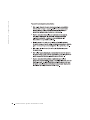 22
22
-
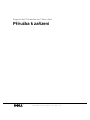 23
23
-
 24
24
-
 25
25
-
 26
26
-
 27
27
-
 28
28
-
 29
29
-
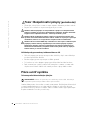 30
30
-
 31
31
-
 32
32
-
 33
33
-
 34
34
-
 35
35
-
 36
36
-
 37
37
-
 38
38
-
 39
39
-
 40
40
-
 41
41
-
 42
42
-
 43
43
-
 44
44
-
 45
45
-
 46
46
-
 47
47
-
 48
48
-
 49
49
-
 50
50
-
 51
51
-
 52
52
-
 53
53
-
 54
54
-
 55
55
-
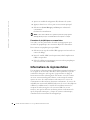 56
56
-
 57
57
-
 58
58
-
 59
59
-
 60
60
-
 61
61
-
 62
62
-
 63
63
-
 64
64
-
 65
65
-
 66
66
-
 67
67
-
 68
68
-
 69
69
-
 70
70
-
 71
71
-
 72
72
-
 73
73
-
 74
74
-
 75
75
-
 76
76
-
 77
77
-
 78
78
-
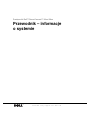 79
79
-
 80
80
-
 81
81
-
 82
82
-
 83
83
-
 84
84
-
 85
85
-
 86
86
-
 87
87
-
 88
88
-
 89
89
-
 90
90
-
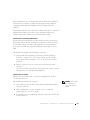 91
91
-
 92
92
-
 93
93
-
 94
94
-
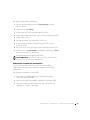 95
95
-
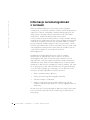 96
96
-
 97
97
-
 98
98
-
 99
99
-
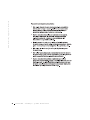 100
100
-
 101
101
-
 102
102
-
 103
103
-
 104
104
-
 105
105
-
 106
106
-
 107
107
-
 108
108
-
 109
109
-
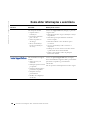 110
110
-
 111
111
-
 112
112
-
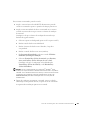 113
113
-
 114
114
-
 115
115
-
 116
116
-
 117
117
-
 118
118
-
 119
119
-
 120
120
-
 121
121
-
 122
122
-
 123
123
-
 124
124
-
 125
125
-
 126
126
-
 127
127
-
 128
128
-
 129
129
-
 130
130
-
 131
131
-
 132
132
-
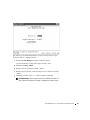 133
133
-
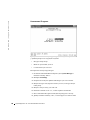 134
134
-
 135
135
-
 136
136
-
 137
137
-
 138
138
-
 139
139
-
 140
140
-
 141
141
-
 142
142
-
 143
143
-
 144
144
-
 145
145
-
 146
146
-
 147
147
-
 148
148
-
 149
149
-
 150
150
-
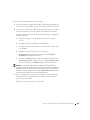 151
151
-
 152
152
-
 153
153
-
 154
154
-
 155
155
-
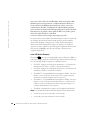 156
156
-
 157
157
-
 158
158
-
 159
159
-
 160
160
-
 161
161
-
 162
162
-
 163
163
-
 164
164
-
 165
165
-
 166
166
-
 167
167
-
 168
168
-
 169
169
-
 170
170
-
 171
171
-
 172
172
-
 173
173
-
 174
174
-
 175
175
-
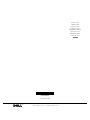 176
176
em outras línguas
- español: Dell PowerConnect 3024 Especificación
- français: Dell PowerConnect 3024 spécification
- English: Dell PowerConnect 3024 Specification
- русский: Dell PowerConnect 3024 Спецификация
- Deutsch: Dell PowerConnect 3024 Spezifikation
- čeština: Dell PowerConnect 3024 Specifikace
- polski: Dell PowerConnect 3024 Specyfikacja